Obs: I nästa ämne du kommer att läsa kommer du att lära dig om: Hur man blockerar eller avblockerar personer på Google Drive
Google Drive har länge haft problem med spam-inbjudningar. Spammare kommer att utnyttja fildelning för att spamma användare med skadliga länkar. Det värsta med detta är att Google Drive inte hade ett alternativ att blockera dessa spam-inbjudningar förrän nu. I den här artikeln kommer vi att förklara hur du kan blockera (eller avblockera) personer på Google Drive för att bli av med irriterande skräppostmeddelanden.
Guide för att blockera/avblockera personer på Google Drive (2021)
Du kan blockera personer på Google Drive från webben eller mobilappar på Android och iOS. Vi har lagt till instruktioner för båda fallen, så välj det relevanta avsnittet baserat på din valda enhet. Som sagt, låt oss komma igång!
Blockera någon på Google Drive med hjälp av en webbplats
1. Gå till Google Drive-webbplatsen och högerklicka på filen eller mappen som delas med dig. Alla delade filer är tillgängliga i avsnittet “Delas med mig” i det vänstra sidofältet.
2. Från listan med alternativ i rullgardinsmenyn, välj “Blockera”.
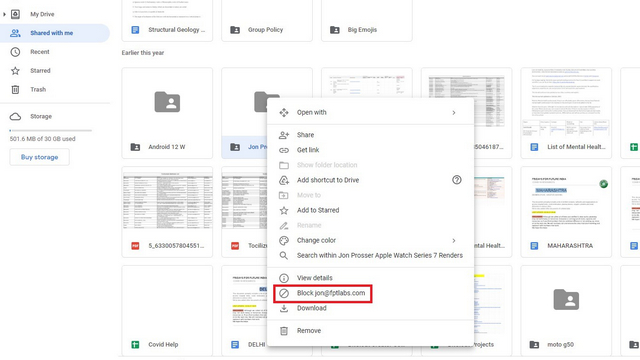
3. När nästa popup-fönster visas, Klicka på “Blockera” för att bekräfta. När personen har blockerats kommer den inte att kunna interagera med dig i Google Drive och andra Google-produkter.
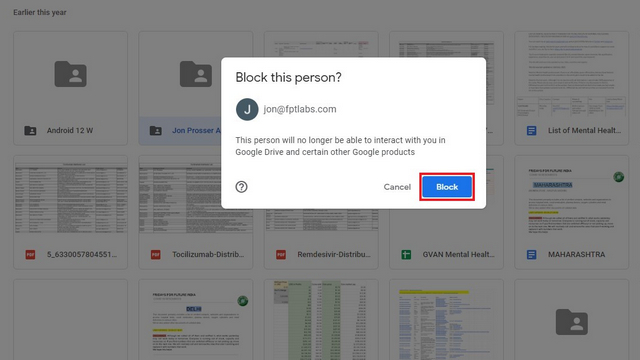
Avblockera någon på Google Drive med hjälp av en webbplats
Om du av misstag blockerade någon eller vill avblockera någon som du tidigare blockerat i Google Drive kan du också göra det. Följ bara stegen nedan:
1. Klicka på din profilbild i det övre högra hörnet och välj “Hantera ditt Google-konto”.
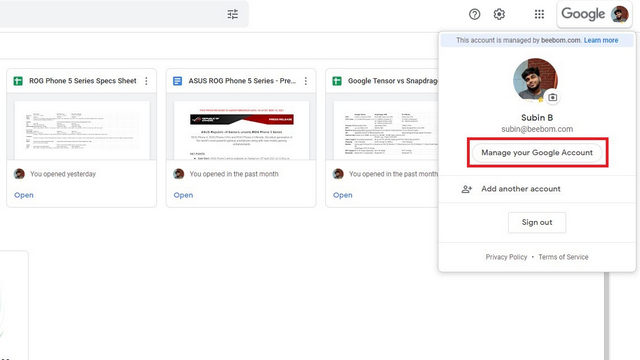
2. Gå till fliken “People and Share”. från den vänstra menyn och klicka på “Blockerad” under “Kontakter” för att se din blockeringslista för Google Drive.
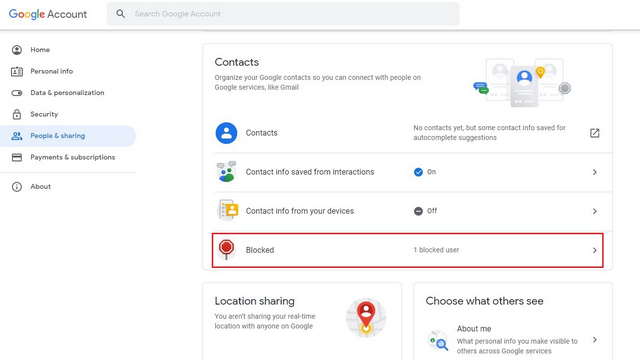
3. Nu kommer du att se alla personer du har blockerat hittills. Klicka på “X”-knappen bredvid personens namn för att avblockera dem. Personen kan sedan fortsätta att dela den nya filen med dig på Drive.
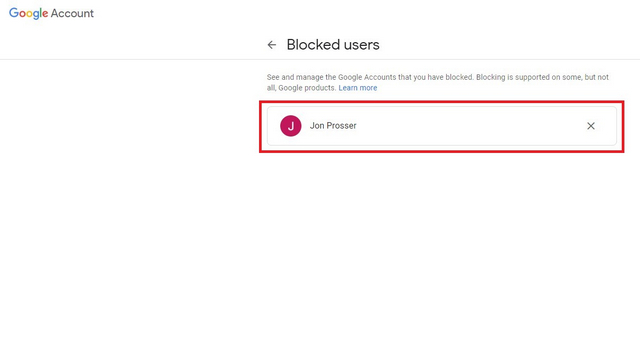
Blockera någon på Google Drive för Android eller iOS
1. Om du använder en mobil enhet trycker du på ikonen med tre vertikala prickar bredvid fil- eller mappnamnet för att komma åt alternativmenyn. Tryck på i popup-fönstret ‘Blockera’.
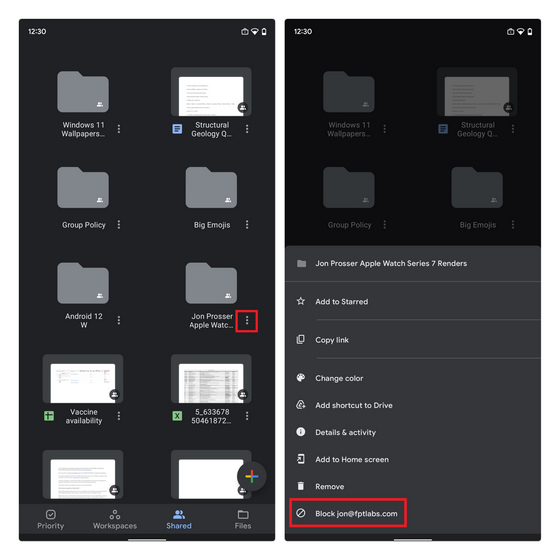
2. Precis som på skrivbordet bör du nu se en bekräftelseprompt. Tryck på “Blockera” för att förhindra att personen spammar dig med slumpmässiga filer.
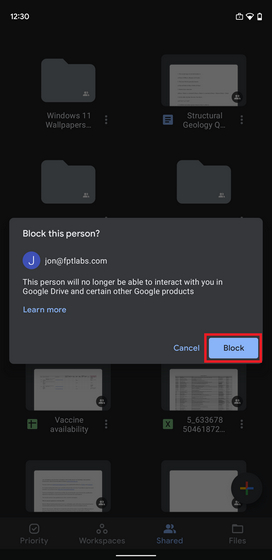
Du kommer inte längre att få några skräppostinbjudningar från Google Drive från dem, vilket sätter stopp för deras nätmobbningsbeteende.
Avblockera någon på Google Drive för Android eller iOS
1. Om du ändrar dig trycker du på din avatar i det övre högra hörnet av Drive-appen och väljer “Hantera ditt Google-konto”. Växla till fliken “People & Share” och tryck på “Blockerad” i “Kontakter” för att se de personer du har blockerat på Drive.
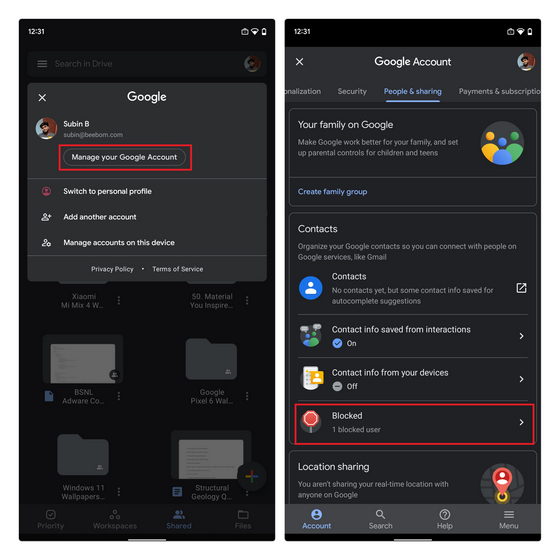
2. Tryck sedan på “X”-knappen bredvid kontaktlistan för att avblockera användaren på Google Drive. Du kan nu fortsätta att interagera med dem i Googles produkter.
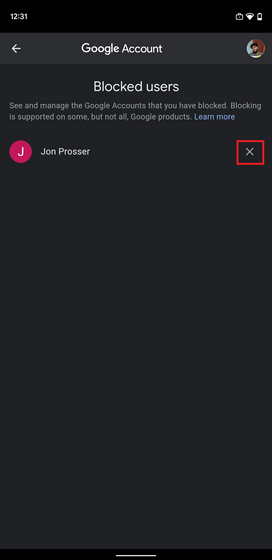
Blockera skräppost från Google Drive i några enkla steg
Så det är vår guide som hjälper dig att blockera oönskade interaktioner i Google Drive och sätta stopp för skrämseln av vissa individer. Om du stöter på liknande skräppostmeddelanden på Facebook, kolla in vår artikel om hur du blockerar eller avblockerar någon på Facebook. iPhone-användare kan också kolla in vår guide om hur man blockerar textmeddelanden på iPhone för en bättre upplevelse.
